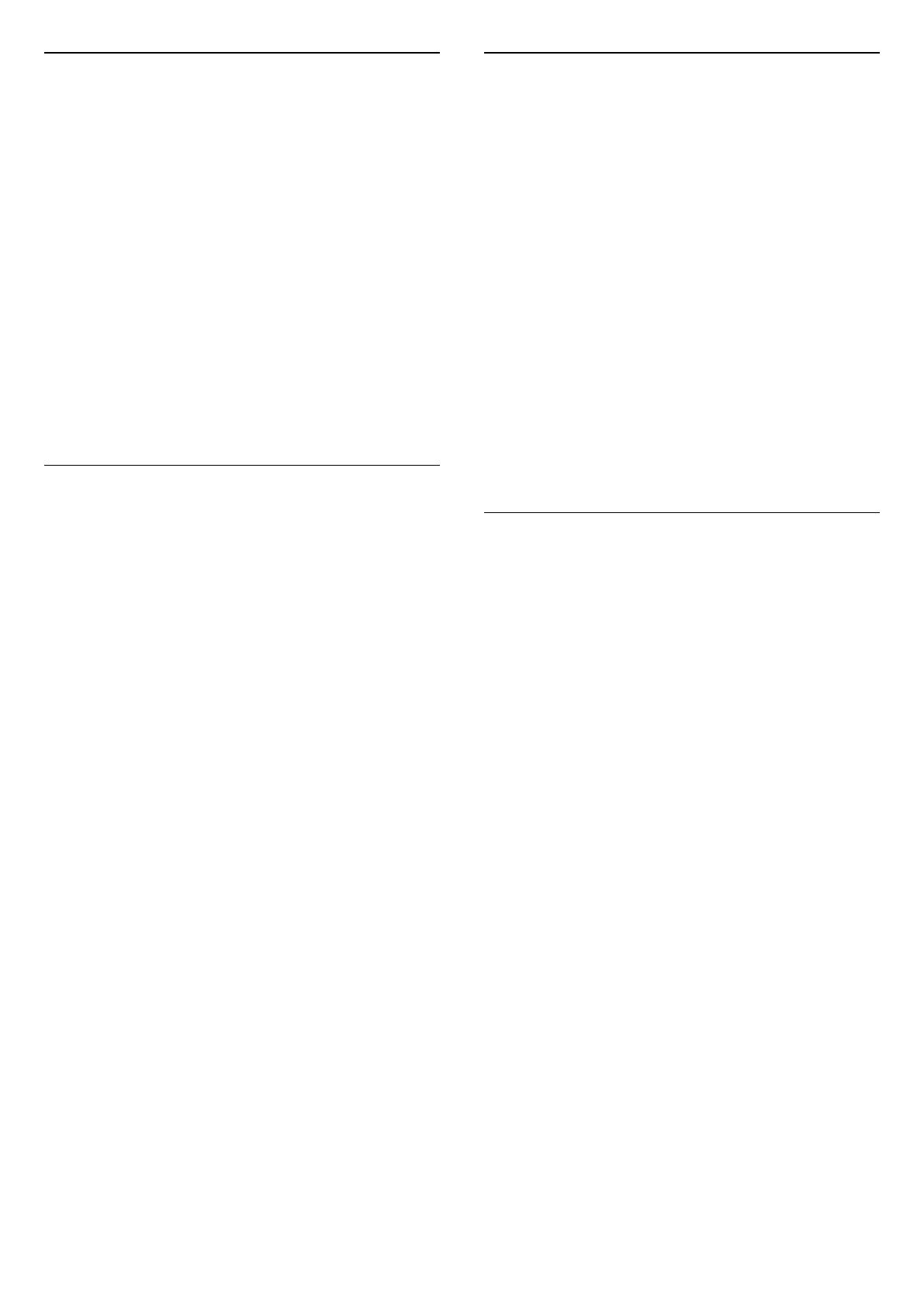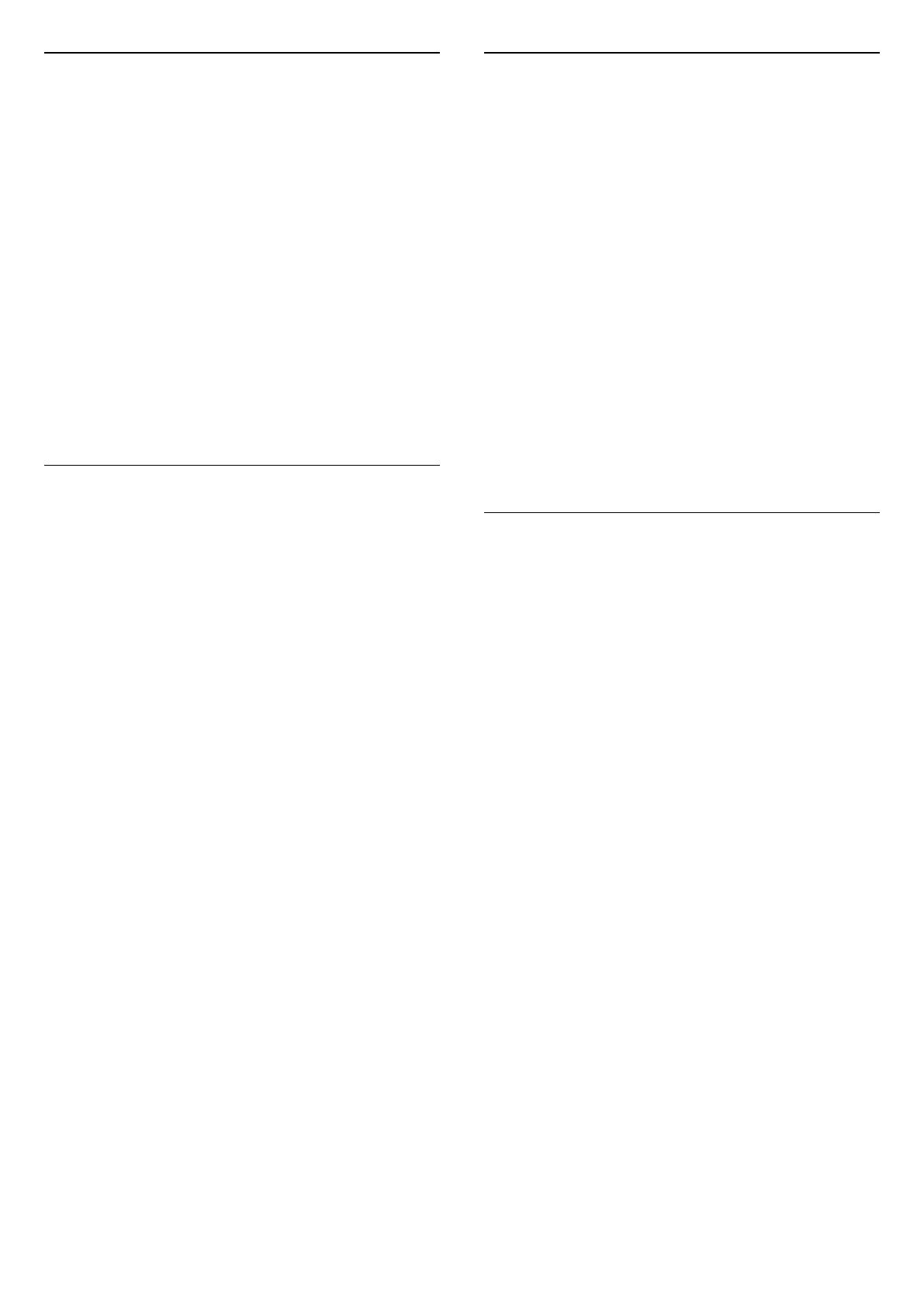
Satelliitin poistaminen
Voit poistaa yhden tai useamman satelliitin jo
asennetuista satelliiteista. Sekä satelliitti että sen
kanavat poistetaan. Kaikki satelliittiyhtiöt eivät
kuitenkaan salli satelliittien poistamista.
Satelliittien poistaminen
1 - Paina -painiketta, valitse Kaikki asetukset ja
paina OK-painiketta.
2 - Valitse Kanavat > Satelliittikanavien
asentaminen.
3 - Valitse Satelliitin haku.
4 - Valitse Poista satelliitti. Nykyiset satelliitit
tulevat näkyviin.
5 - Merkitse poistettavat satelliitit tai poista
merkinnät OK-painikkeella.
6 - Sulje valikko painamalla (vasen) -painiketta,
tarvittaessa toistuvasti.
Manuaalinen asennus
Manuaalinen asennus on tarkoitettu ainoastaan
ammattilaisten käyttöön.
Manuaalinen asennus -toiminnolla voit lisätä
nopeasti uusia kanavia satelliittitransponderista.
Transponderin taajuus ja polarisaatio on tiedettävä.
Televisio asentaa kaikki transponderin kanavat. Jos
transponderi on asennettu aiemmin, kaikki sen
kanavat – sekä vanhat että uudet – siirretään Kaikki-
kanavaluettelon loppuun.
Manuaalinen asennus -toimintoa ei voi käyttää, jos
satelliittien määrää täytyy muuttaa. Jos määrää pitää
muuttaa, koko asennus on tehtävä uudelleen Asenna
satelliitteja -toiminnolla.
Transponderin asentaminen
1 - Paina -painiketta, valitse Kaikki asetukset ja
paina OK-painiketta.
2 - Valitse Kanavat > Satelliittikanavien
asentaminen.
3 - Valitse Manuaalinen asennus ja siirry valikkoon
painamalla (oikea) -painiketta.
4 - Jos asennettuna on useampi kuin yksi satelliitti,
valitse LNB, jonka kanavia haluat lisätä.
5 - Valitse oikea Polarisaatio. Jos valitset
Symbolinopeustila-asetukseksi Manuaalinen, voit
antaa symbolinopeuden manuaalisesti
Symbolinopeus-kenttään.
6 - Suurenna tai pienennä taajuutta
nuolipainikkeilla (ylös) tai (alas) ja valitse
sitten Valmis.
7 - Valitse Haku ja paina OK-painiketta. Signaalin
voimakkuus näkyy näytössä.
8 - Jos haluat tallentaa uuden transponderin
kanavat, valitse Tallenna ja paina OK-painiketta.
9 - Sulje valikko painamalla (vasen) -painiketta,
tarvittaessa toistuvasti.
Kotitransponderi ja LNB
Tietyissä maissa voi muuttaa joitakin ammattilaisille
tarkoitettuja kotitransponderi- ja LNB-asetuksia.
Käytä tai muuta näitä asetuksia vain, jos normaali
asennus epäonnistuu. Jos satelliittilaitteesi eivät ole
standardinmukaiset, voit ohittaa perusasetukset näillä
asetuksilla. Jotkin palveluntarjoajat saattavat antaa
sinulle transponderi- tai LNB-arvot, jotka voit kirjoittaa
tähän.
LNB-virta
LNB-virta on oletusarvoisesti käytössä.
22 kHz:n ääni
Ääni-asetuksena on oletusarvoisesti Automaattinen.
Matala LO-taajuus / korkea LO-taajuus
Paikalliset taajuudet on asetettu vakioarvoihin. Muuta
arvoja vain, jos käytössäsi on jokin erityinen laite, joka
tarvitsee eri arvot.
Ongelmat
Televisio ei löydä haluamiani satelliitteja tai asentaa
saman satelliitin kahdesti
• Varmista, että Asetukset-kohtaan on määritetty
oikea satelliittien lukumäärä asennuksen alussa. Voit
määrittää television etsimään yhtä, kahta tai
kolmea/neljää satelliittia.
LNB ei löydä toista satelliittia
• Jos TV löytää yhden satelliitin, mutta ei toista, kierrä
lautasantennia muutaman asteen verran. Suuntaa
antenni siten, että ensimmäisen satelliitin signaali on
mahdollisimman voimakas. Tarkista ensimmäisen
satelliitin signaalin voimakkuus ruudun signaalin
voimakkuuden ilmaisimesta. Kun signaali on
mahdollisimman voimakas, aloita toisen satelliitin
haku uudelleen valitsemalla Hae uudelleen.
• Varmista, että asetukseksi on valittu Kaksi satelliittia.
Asennusasetusten muuttamisesta ei ollut hyötyä
• Kaikki asetukset, satelliitit ja kanavat tallennetaan
vasta asennuksen päätyttyä.
Kaikki satelliittikanavat ovat hävinneet
• Jos käytät Unicable-järjestelmää, varmista, että olet
määrittänyt Unicable-asetuksissa kaksi yksilöivää
käyttäjätaajuusnumeroa, yhden kummallekin
sisäiselle virittimelle. Jokin toinen Unicable-
järjestelmäsi satelliittivastaanotin saattaa käyttää
samaa käyttäjätaajuusnumeroa.
Osa satelliittikanavista on kadonnut
kanavaluettelosta
14